Pasos para realizar una restauración del sistema en Windows 11

Si experimentas errores o bloqueos, sigue los pasos para una restauración del sistema en Windows 11 para regresar tu dispositivo a una versión anterior.
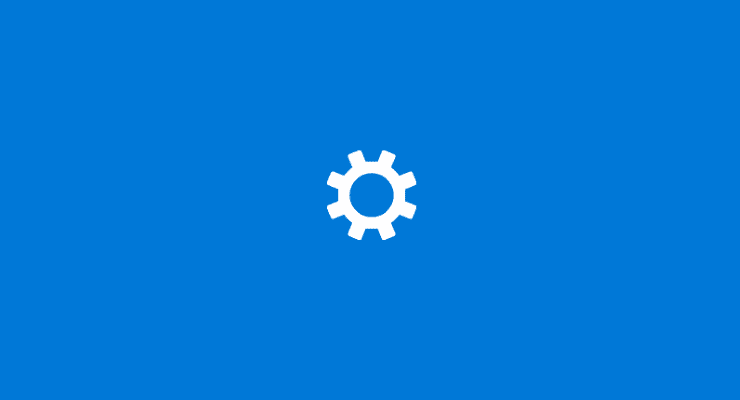
Si tiene una computadora más vieja o económica y tiene problemas con el rendimiento del sistema, es posible que deshabilitar algunas de las funciones gráficas en Windows 10 puede ayudar a que su computadora funcione con un poco más de fluidez. Por ejemplo, si al hacer clic y arrastrar una ventana se produce un tartamudeo o un retraso en el sistema, puede desactivar la vista del contenido de la ventana para reducir la carga de procesamiento gráfico. Esta guía cubrirá cómo deshabilitar el contenido de la ventana mientras se arrastra en Windows 10.
La configuración para deshabilitar la visualización del contenido de la ventana mientras se arrastra una ventana se puede encontrar en Opciones de rendimiento. Puede abrir las Opciones de rendimiento presionando la tecla de Windows, escribiendo "Ajustar la apariencia y el rendimiento de Windows" y presionando Enter.
La pestaña Efectos visuales contiene una serie de opciones gráficas menores que pueden desactivarse para reducir la carga en la CPU. Para deshabilitar la visualización del contenido de una ventana mientras la arrastra, desmarque la casilla de verificación titulada "Mostrar el contenido de la ventana al arrastrar" y haga clic en "Aceptar" o "Aplicar".
La desactivación de esta configuración evitará que Windows mueva toda la ventana al hacer clic y arrastrarla de un lugar a otro en el monitor. En su lugar, se mostrará un esquema de dónde terminará la ventana; una vez que la suelte, la ventana se moverá para llenar el esquema. Esto requiere mucha menos potencia de procesamiento y es ideal si hacer clic y arrastrar ventanas causaba problemas de rendimiento antes.
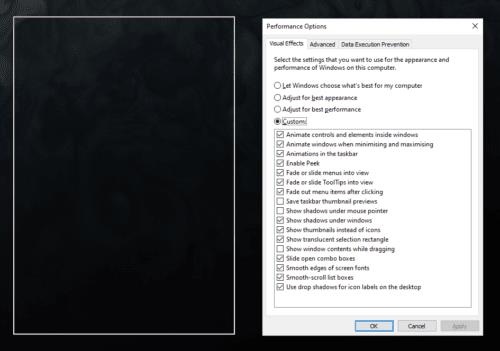
Con esta configuración deshabilitada, se usará un contorno para mostrar dónde terminará la ventana al hacer clic y arrastrarla.
Para volver a habilitar esta configuración, simplemente marque la casilla de verificación y haga clic en "Aceptar" o "Aplicar" para guardar el cambio.
Si experimentas errores o bloqueos, sigue los pasos para una restauración del sistema en Windows 11 para regresar tu dispositivo a una versión anterior.
Si estás buscando las mejores alternativas a Microsoft Office, aquí tienes 6 excelentes soluciones para comenzar.
Este tutorial te muestra cómo puedes crear un icono de acceso directo en el escritorio de Windows que abre un símbolo del sistema en una ubicación específica de la carpeta.
¿Es Start11 mejor que la barra de tareas de Windows? Echa un vistazo a algunas de las ventajas clave que Start11 tiene sobre la barra integrada de Windows.
Descubre varias maneras de solucionar una actualización de Windows dañada si tu máquina tiene problemas después de instalar una actualización reciente.
¿Estás luchando por descubrir cómo establecer un video como protector de pantalla en Windows 11? Revelamos cómo hacerlo utilizando un software gratuito que es ideal para múltiples formatos de archivos de video.
¿Te molesta la función Narrador en Windows 11? Aprende cómo deshabilitar la voz del narrador de múltiples maneras fáciles.
Mantener múltiples bandejas de entrada de correo electrónico puede ser complicado, especialmente si tienes correos importantes en ambos. Este artículo te mostrará cómo sincronizar Gmail con Microsoft Outlook en dispositivos PC y Mac de Apple.
Cómo habilitar o deshabilitar el sistema de archivos cifrados en Microsoft Windows. Descubre los diferentes métodos para Windows 11.
Te mostramos cómo resolver el error Windows no puede iniciar sesión porque no se puede cargar su perfil al conectar a una computadora a través de Escritorio Remoto.






